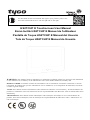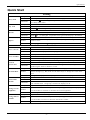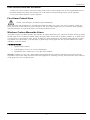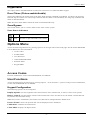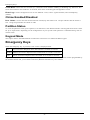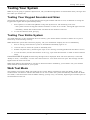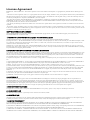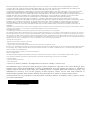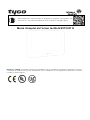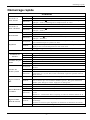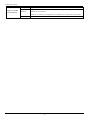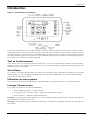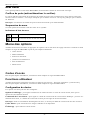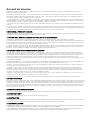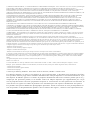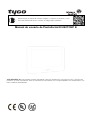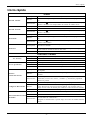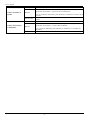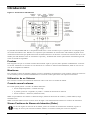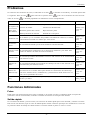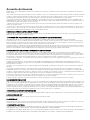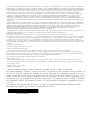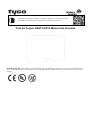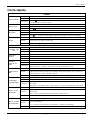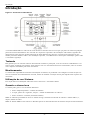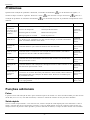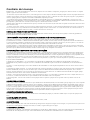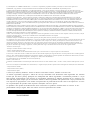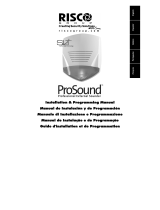A página está carregando ...
A página está carregando ...
A página está carregando ...
A página está carregando ...
A página está carregando ...
A página está carregando ...
A página está carregando ...
A página está carregando ...
A página está carregando ...
A página está carregando ...
A página está carregando ...
A página está carregando ...
A página está carregando ...
A página está carregando ...
A página está carregando ...
A página está carregando ...
A página está carregando ...
A página está carregando ...
A página está carregando ...
A página está carregando ...
A página está carregando ...
A página está carregando ...
A página está carregando ...
A página está carregando ...
A página está carregando ...
A página está carregando ...
A página está carregando ...
A página está carregando ...
A página está carregando ...
A página está carregando ...
A página está carregando ...
A página está carregando ...
A página está carregando ...
A página está carregando ...
A página está carregando ...
A página está carregando ...

Para baixar o manual de usuário completo e registrar o seu produto, visite:
www.dsc.com/m/29010319 ou digitalize o código QR à direita.
Tela de Toque HS2TCHP E Manual do Usuario
NOTIFICAÇÃO: Este manual inclui informação sobre as limitações referentes ao uso e funcionamento do pro-
duto e informação sobre as limitações como a responsabilidade do fabricante. Todo o manual deve ser lido com
atenção.

Notas de Segurança
Notas de Segurança
Este manual deve ser utilizado em conjunto com o Manual do Usuário PowerSeries Neo para o painel de controle
de alarme compatível: HS2016, HS2032, HS2064 (E), HS2128 (E), e com o Manual do Usuário PowerSeries Pro
para o painel de controle de alarme compatível: HS3032, HS3128.
Certifique-se sempre de obter a versão mais recente do Manual do Usuário. As versões atualizadas deste Manual do
Usuário são disponibilizadas contatando seu distribuidor.
Notificação: Leia e guarde estas instruções! Siga todos as notificações e instruções especificados neste documento
e/ou no equipamento.
Instruções de Segurança Importantes
Para reduzir o risco de incêndio, choque elétrico e/ou lesão, observe o seguinte:
l Não derrame qualquer tipo de líquido no equipamento.
l Não tente reparar o equipamento por conta própria. Abrir ou remover a tampa pode expô-lo a voltagem
perigosa ou outro perigo. Solicite a reparação à assistência técnica qualificada. Nunca abra o dispositivo
por conta própria.
l Não toque o equipamento e respetivos cabos conectados durante uma trovoada; pode existir risco de cho-
que elétrico.
l Não use o sistema de Alarme para reportar um vazamento de gás se o sistema estiver junto de um vaza-
mento.
Manutenção regular e solução de problemas
Mantenha seu teclado de tela tátil modelo HS2TCHP E em ótimo estado seguindo todas as instruções que estão
incluídas neste manual e/ou marcadas no produto.
Precauções para o manuseio
Não aplique força excessiva à superfície da tela ou às áreas circundantes, pois isso pode fazer com que a tonalidade
das cores varie.
Limpeza
l Se a superfície da tela for contaminada, sopre sobre a superfície e limpe suavemente com um pano seco e
macio. Se ainda não estiver completamente limpa, umedeça o pano com álcool isopropílico.
l Não utilize abrasivos, água, diluentes, solventes ou aerossóis de limpeza (spray de polimento), quaisquer
solventes aromáticos, cetonas, etc. que possam entrar pelos orifícios no teclado de tela tátil HS2TCHP E
e causar danos.
Solução de problemas
Ocasionalmente, pode haver um problema com seu sistema. Se isso ocorrer, seu Controlador de Alarme exibirá uma
mensagem de erro. Consulte a lista fornecida quando vir uma mensagem de erro na tela. Se for necessária ajuda adi-
cional, contate seu distribuidor para assistência.
Notificação: Este teclado de tela tátil HS2TCHP E deve ser instalado e usado em um ambiente com grau máximo
de poluição de nível 2, categoria de sobretensão II e apenas em ambientes internos e não perigosos. É projetado
para ser instalado, assistido e/ou reparado apenas por funcionários de assistência [funcionário de assistência é uma
pessoa com treinamento técnico apropriado e experiência necessária para ser conhecedor dos riscos a que essa pes-
soa possa estar exposta ao desempenhar a tarefa e das medidas para minimizar os riscos para essa pessoa ou para
outras pessoas]. Não existem peças no interior deste equipamento que possam ser substituídas pelo usuário final.
Notificação: Nunca obstrua o acesso ao controlador do Alarme ao qual este equipamento está conectado. Estas ins-
truções de segurança não devem impedir que você contate o distribuidor e/ou fabricante para obter qualquer escla-
recimento e/ou resposta adicional para suas preocupações.
- 2 -

Início rápido
Início rápido
Armar
Armar remoto
Descrição: Arma todos os sensores internos e externos
Método: Pressione em qualquer lugar no banner superior da Página Inicial
Indicações:
O LED ( ) armado acende. Banner superior fica vermelho e exibe "Armado".
O temporizador de saída começa.
Armar local
Descrição: Arma todos os sensores externos. Não arma os sensores internos
Método: Pressione a tecla Armar Local
Indicações:
LED ( ) armado acende. Banner superior fica vermelho e exibe "Armado"
Desarmar
Descrição: Desativa todos os sensores internos e externos
Método: Pressione em qualquer lugar no banner superior da Página Inicial
Indicações:
LED ( ) pronto acende. Banner superior fica verde e exibe "Desarmado"
Desvio
Descrição: Exclui zonas selecionadas ativando o alarme quando o sistema está armado
Método:
Pressione Desvio de zona para exibir zonas disponíveis, em seguida, pressione o
botão Desvio ao lado de uma zona
Indicações: O botão Desviar muda para Não desviar
Funções comuns
Visualizar alar-
mes
Descrição: Ver quais zonas desencadearam alarmes
Método: Pressione o botão ! (visível se ocorrer um alarme)
Indicações: O botão ! é exibido na parte superior, no lado direito da tela
Exibir pro-
blemas
Descrição: Exibir problemas no sistema
Método: Pressione o botão ! (visível se ocorrer um alarme)
Indicações: O botão ! é exibido na parte superior, no lado direito da tela
Executar
Teste do sis-
tema
Descrição: Testa o som do teclado, sirene, luzes de status e bateria de backup
Método: Opções + Funções do usuário + [Código de acesso] + Teste do sistema
Indicações:
O sonorizador e a sirene se ativam por 2 segundos, todas as luzes acendem, as
luzes de Pronto, Armado e Problema piscam pela duração do teste
Definir hora/-
data
Descrição: Ajusta a hora e a data exibidas na página inicial
Método:
Opções + Funções do usuário + [Código de acesso] + Hora e Data. Pressione a
seção que você deseja alterar (por exemplo, Hora), em seguida, use as teclas de
seta para alterar o valor. Pressione Salvar
Indicações: As alterações são exibidas no canto superior direito da página inicial
Campainha
Ligar/Desligar
Descrição: Liga/desliga a função de campainha de porta
Método: Pressione Campainha
Indicações:
Ligado: sonorizador emite 3 bipes curtos. O ícone da campainha exibe uma marca
de seleção.
Desligado: sonorizador emite 1 bipes longo. O ícone da campainha exibe um X.
Alterar o bri-
lho da tela
Descrição: Ajusta o brilho e o contraste da tela tátil
Método:
Opções + Funções do usuário + [Código de acesso] + Config do teclado + Opções
de exibição
Use os sliders para aumentar ou diminuir o brilho da tela
Indicações: O brilho da tela se ajusta enquanto o slider é movido
Alterar volume
da campainha
Descrição: Ajusta o nível da campainha do teclado
Método:
Opções + Funções do usuário + [Código de acesso] + Config do teclado + Con-
trole da campainha
Use os sliders para aumentar ou diminuir o volume da campainha
Indicações: A campainha bipa no nível do volume selecionado
- 3 -

Introdução
Introdução
Figura 1- Controles e Indicadores
A tela tátil HS2TCHP E é uma tela de LCD interativa colorida sensível ao toque que pode ser usada em qualquer
painel de controle PowerSeries Neo. Devido aos requisitos específicos das instalações individuais, algumas das
características aqui descritas podem funcionar de forma diferente do descrito. Consulte suas Instruções do Ins-
talador para mais detalhes sobre a sua instalação específica, e seu Manual do Usuário para informações gerais sobre
o sistema de segurança.
Testando
Para garantir que seu sistema continue funcionando conforme o planejado, você deve testá-lo semanalmente. Con-
sulte a seção “Testando seu Sistema” neste manual. Caso seu sistema não funcione corretamente, entre em contato
com a empresa instaladora para obter assistência.
Monitoramento
O sistema tem capacidade de transmitir informações de alarmes, de problemas e de emergência a uma estação cen-
tral. Se um alarme for acidentalmente iniciado, chame de imediato a estação central para impedir uma resposta des-
necessária.
Utilização do seu Sistema
Esta seção fornece informações adicionais sobre como usar o sistema de alarme.
Quando o alarme toca
O sistema pode gerar 3 sons de alarme diferentes:
l Sirene temporal/pulsada = Alarme de Incêndio
l 4 bipes, pausa de 5 segundos, 4 bipes = Alarme de Monóxido de Carbono
l Sirene contínua = Intrusão (Alarme de Roubo)
Nota: A ordem de prioridade de sinais é: alarme de fogo, alarme de monóxido de carbono e alarme médico; e,
depois, alarme de roubo.
Nota: O Alarme Médico está silencioso. Resulta apenas em uma transmissão de alarme à estação de monitoramento.
- 4 -

Introdução
Alarme de Intrusão (Roubo) Sirene contínua
Se não tiver certeza da origem do alarme, aproxime-se com cuidado! Caso o alarme seja acidental,
insira seu código de acesso para silenciar o alarme. Ligue para sua estação central para evitar um des-
locamento.
Se o alarme de intrusão foi acidental
1. Insira seu Código de Acesso para silenciar o alarme. Se for inserido o código dentro de 30 seg. (ou dentro do
valor programado do atraso da transmissão do alarme), a transmissão do alarme para a estação de monitoramento
será cancelada.
2. Ligue para sua estação central para evitar um deslocamento.
Sirene pulsada do alarme de incêndio
Siga seu plano de evacuação de emergência imediatamente!
Caso o alarme de incêndio seja acidental (p. ex., torrada queimada, vapor de banheiro, etc.), insira seu Código de
Acesso para silenciar o alarme. Ligue para sua estação central para evitar um deslocamento. Pergunte à sua empresa
de alarme se seu sistema foi equipado com detecção de incêndio. Para reiniciar os detectores, veja a seção Reiniciar
Sensores.
Alarme de monóxido de carbono sem fio
A ativação de seu alarme de CO indica a presença de monóxido de carbono (CO), que pode ser fatal. Durante um
alarme, o LED vermelho no detector de CO começa a piscar rapidamente e a sirene toca com uma cadência repetida
de: 4 bipes rápidos, 5 segundos de pausa e 4 bipes rápidos. Adicionalmente, durante um alarme, a sirene conectada
ao painel de controle produz uma cadência repetitiva de 4 bipes rápidos, pausa de 5 segundos e 4 bipes rápidos. O
teclado fornece uma indicação visual e sonora do alarme de CO.
Se um Alarme Soar:
1. Opere com o botão de silêncio.
2. Chame os serviços de emergência ou o corpo de bombeiros.
3. Saia de imediato para o exterior ou para uma janela/porta aberta.
Notificação: Revise cuidadosamente o Manual do Usuário da Instalação de Alarme Monóxido de Carbono para
determinar as ações necessárias de maneira a garantir sua segurança e certificar-se de que o equipamento está fun-
cionando corretamente. Integre os passos indicados no manual com seu plano de evacuação.
- 5 -

Problemas
Problemas
Quando uma condição de problema é detectada, o indicador de Problema ( ) ou de Sistema será ligado, e o
teclado irá bipar a cada 10 segundos. Pressione a tecla ( ) para silenciar os bipes. Pressione ( ) para ver a
condição de problema. O indicador de Problema ( ) ou de Sistema irá piscar. O problema correspondente irá se
iluminar.
Problemas Comentários Ação
Assistência
necessária (pres-
sione para mais
detalhes)
Bateria fraca Supervisão geral do sistema
Circuito da campainha Obstrução RF detectada
Problema geral do sistema Bateria fraca do painel
Sabotagem geral do sistema Perda de painel CA
Chamada
para a assis-
tência
Perda de CA
Se o edifício e/ou vizinhança tiver um corte de energia, o sistema continuará a
operar com bateria durante várias horas.
Chamada
para a assis-
tência
Problema de
telefone
O sistema detectou que a linha de telefone está desconectada.
Chamada
para a assis-
tência
Falha de comu-
nicação
O sistema tentou se comunicar com a estação de monitoramento, mas falhou.
Isto pode ser devido a Falha da linha telefônica.
Chamada
para a assis-
tência
Falha Zona
O sistema está tendo dificuldades com um ou mais sensores no sistema. Pres-
sione para mostrar a zona.
Chamada
para a assis-
tência
Sabotagem de
zona
O sistema detectou uma condição de sabotagem em um ou mais sensores no sis-
tema. Pressione para mostrar a zona.
Chamada
para a assis-
tência
Bateria fraca de
dispositivo
sem fio
O sistema detectou uma condição de bateria fraca em um ou mais módu-
los/sensores no sistema. Pressione para mostrar a zona, teclado, chaves remota e
monitoramento RD com condições de bateria fraca. Pressione novamente para
ver problemas de zona.
Chamada
para a assis-
tência
Perda de reló-
gio
Caso tenha perdido a energia por completo (CA e bateria), a hora e a data terão
de ser reprogramadas.
Reprogramar
hora e data
Funções adicionais
Fotos
É possível criar uma exibição de fotos para visualizar a partir do teclado. As fotos são adicionadas por meio de um
cartão SD (32 x 24 x 2,1 mm. Não fornecido). Consulte o manual de usuário on-line para obter detalhes.
Saída rápida
Caso o sistema esteja armado e você necessite sair, utilize a função de saída rápida para evitar desarmar e voltar a
armar o sistema. Para ativar esta função, pressione o ícone de Saída rápida. Você terá 2 minutos para sair das ins-
talações através da porta de saída. Quando a porta for fechada novamente, o tempo de saída restante será cancelado.
- 6 -

Menu de opções
Programar hora e data
Pressione Opções. Selecione Funções do usuário [Código Principal] e em seguida selecione Hora e Data. Pressione
a seção que deseja alterar e utilize as setas cima/baixo para mudar a hora/data. Quando terminar, pressione Salvar.
Modo de teclado
Esta opção permite que o teclado de tela tátil HS2TCHP E funcione como um teclado DSC tradicional.
Campainha da Porta (ativar/desativar campainha)
O teclado indica o estado atual da função campainha da porta (Ativada ou Desativada). Para escolher a função
oposta, pressione o ícone “Campainha”. Três sinais sonoros indicam que a campainha está LIGADA (Ativada). Um
sinal sonoro longo indica que a campainha está em DESLIGADA (Desativada).
Nota: A função campainha da porta deve ser usada apenas no modo Desarmado.
Desvio de zona
Esta tela permite ver o status das zonas no sistema.
Indicadores de status da zona
Pronto Zona está fechada
Abrir A zona está aberta e necessita ser fechada
Menu de opções
Acesse as seguintes funções pressionando Opções no lado direito da página inicial. Consulte o Manual do Usuário
do HS2TCHP E on-line para obter mais informações.
l Códigos de acesso
l Menu do Instalador
l Funções do usuário
l Campainha Ativada/Desativada
l Status da partição
l Modo de teclado
Códigos de acesso
Para obter mais informações, consulte o Manual do usuário do HS2TCHP E on-line.
Funções do usuário
Acesse as seguintes funções de usuário pressionando Opções + Funções de usuário + [Código de acesso]. Para
obter mais informações, consulte o Manual do usuário do HS2TCHP E on-line.
Configuração do teclado
As seguintes opções podem ser configuradas:
Opções de exibição: define o brilho e o tempo limite da tela da Tela Tátil, assim como as opções de proteção da
tela.
Controle da campainha: define o volume da campainha da Tela Tátil. Nota: para o SIA CP-01, o volume da
campainha não deve ser definido para o nível mínimo.
Nota: Para as instalações UL/ULC, o nível padrão da campainha não deve ser alterado.
- 7 -

Teclas de emergência
Quadro de fotos: seleciona as imagens que serão apresentadas na exibição de fotos.
Calibração: calibra a Tela Tátil.
Modo relógio: exibe o relógio digital.
Modo limpeza: permite ao usuário tocar (ou seja, limpar a tela sem ativar ou desativar qualquer das funções). A
tela permanecerá neste modo durante 30 segundos, e depois retornar à tela de Configuração de teclado.
Tela início: pode ser configurada em um dos dois tipos distintos de visualização, a Clássica (botões quadrados) e
a Contemporânea (arredondados).
Campainha Ativada/Desativada
Campainha da porta: para desligar/ligar a função campainha da porta, pressione o ícone da Campainha. 3 bipes
indicam que o sinal sonoro está ON (Ativado). 1 bipe longo indica que o sinal sonoro está OFF (Desativado).
Status da partição
Para ver o status da partição, pressione Opções, Funções do usuário, e em seguida Status da partição. O teclado
mostra o status básico de até 8 partições, dependendo da configuração de seu sistema. Cada partição está iden-
tificada, assim como seu status atual.
Modo de teclado
Esta opção permite que o teclado de tela tátil HS2TCHP E funcione como um teclado DSC tradicional.
Teclas de emergência
Sempre que a tecla de emergência é pressionada, é exibida uma nova tela com:
Incêndio Assistência de incêndio necessária. Pressione e mantenha pressionado durante 2 segundos para ativar.
Médico Assistência médica necessária. Pressione e mantenha pressionado durante 2 segundos para ativar.
Pânico Assistência policial necessária. Pressione e mantenha pressionado durante 2 segundos para ativar.
Importante: As teclas Médico e Pânico permanecem ON (Ativadas) por padrão. A tecla de Incêndio não irá fun-
cionar a menos que seja programada pelo instalador. Pergunte ao seu instalador se as teclas Incêndio, Médico e
Pânico estão ativadas.
- 8 -

Testando seu Sistema
Testando seu Sistema
Nota: Se for executar um Teste de sistema, entre em contato com a sua Estação de monitoramento para informar
quando irá iniciar e também quando irá terminar o teste.
Testando o sonorizador e a sirene de seu teclado
O Teste de sistema executa uma verificação de dois segundos do receptor acústico e da campainha ou sirene do
teclado, e também testa as luzes de estado do teclado e a bateria de suporte do painel.
1. Pressione Opções, Funções do Usuário [Código Principal], e em seguida Teste de Sistema. Irá ocorrer o
seguinte:
- O sistema ativa todos os sonorizadores do teclado e as campainhas ou sirenes durante dois segundos.
Todas as luzes do teclado ficam LIGADAS.
- Os LEDS Pronto, Armado e Problema irão piscar durante a duração do teste.
2. Para sair do menu de funções, pressione [#].
Testando Seu Sistema Completo
Todos os detectores de fumaça desta instalação devem ser testados por seu instalador ou vendedor de detector de
fumaça uma vez por ano para garantir que estão funcionando corretamente.
Nota: Caso seu sistema deixe de funcionar corretamente, contate sua empresa de instalação para assistência ime-
diata.
1. Antes de testar, certifique-se de que o sistema está desarmado e a luz Pronto está ligada.
2. Feche todas as zonas e retorne o sistema ao estado Pronto.
3. Execute um Teste de Sistema seguindo todos os passos na seção “Testando o sonorizador do teclado e a
Sirene”.
4. Para testar as zonas, ative um detector de cada vez (abra cada porta/janela ou ande em zonas com detec-
tores de movimento).
Em um teclado HS2TCHP E , a seguinte mensagem aparece quando cada zona (detector) é ativada: "Pronto
para funcionar”, "Não está pronto". Utilize o botão de status de zona para ver quais zonas estão abertas. A men-
sagem irá desaparecer quando as zonas forem fechadas.
Nota: Algumas características descritas acima não estarão funcionais a não ser que sejam ativadas por seu ins-
talador. Pergunte a seu instalador quais características estão funcionais em seu sistema.
Modo de teste de caminhada
O instalador pode iniciar um modo de Teste de caminhada para o sistema. Quando no modo de Teste de cami-
nhada, os LEDs Pronto, Armado e Problema irão piscar para indicar que o Teste de caminhada está ativo. Quando
o sistema terminar automaticamente o modo Teste de caminhada, irá anunciar com um aviso sonoro (5 bipes a cada
10 segundos), começando cinco minutos antes do final do teste.
- 9 -

Contrato de Licença
IMPORTANTE – LEIA CUIDADOSAMENTE: O software DSC, adquirido com ou sem Produtos e Componentes, protegido por leis de direitos autorais e é comprado
segundo os seguintes termos de licenciamento:
- O Contrato de Licença de Usuário Final (“EULA”) é um acordo legal entre o Usuário (empresa, indivíduo ou entidade que adquire o Software ou qualquer Hardware rela-
cionado) e a Digital Security Controls, uma divisão da Tyco Safety Products Canada Ltd. (“DSC”), o fabricante dos sistemas de segurança integrados e o programador do
software e quaisquer produtos ou componentes relacionados (“HARDWARE”) adquiridos pelo Usuário.
- Se o produto de software da DSC (“PRODUTO DE SOFTWARE” ou “SOFTWARE”) destina-se a ser acompanhado por HARDWARE, e se NÃO estiver acom-
panhado por um novo HARDWARE, o Usuário não poderá utilizar, copiar ou instalar o PRODUTO DE SOFTWARE. O PRODUTO DE SOFTWARE inclui o software
para computador, e poderá incluir meios associados, materiais impressos e documentação eletrônica ou “on-line”.
- Qualquer software fornecido com o Produto de Software que esteja associado a um contrato de licença de usuário final em separado está licenciado ao mesmo nos termos
desse contrato de licença.
- Ao instalar, copiar, baixar, armazenar, acessar ou ao utilizar o Produto de Software de outra forma, o Usuário concorda incondicionalmente em respeitar os termos deste
EULA, mesmo que o EULA seja considerado como uma modificação de qualquer acordo ou contrato anterior. Se o Usuário não concordar com os termos deste EULA, a
DSC não irá licenciar o Produto de Software ao Usuário, e o Usuário não terá direito à sua utilização.
LICENÇA DO PRODUTO DE SOFTWARE
O PRODUTO DE SOFTWARE está protegido por leis e tratados internacionais de direitos autorais, bem como por outras legislações e tratados de propriedade inte-
lectual. O PRODUTO DE SOFTWARE é licenciado, não vendido.
1.CONCESSÃO DE LICENÇA. Este EULA concede ao Usuário os seguintes direitos:
(a)Instalação e Uso do Software – Para cada licença que o Usuário adquire, apenas poderá ter uma cópia instalada do PRODUTO DE SOFTWARE.
(b)Armazenamento/Uso em Rede – O PRODUTO DE SOFTWARE não pode ser instalado, acessado, exibido, executado, compartilhado ou utilizado em simultâneo em
ou a partir de diferentes computadores, incluindo uma estação de trabalho, terminal ou outro dispositivo eletrônico (“Dispositivo”). Em outras palavras, se o Usuário tem
várias estações de trabalho, terá de adquirir uma licença para cada estação de trabalho onde o SOFTWARE será utilizado.
(c)Cópia de Segurança – O usuário poderá fazer cópias de segurança do PRODUTO DE SOFTWARE, mas poderá apenas ter uma cópia por cada licença instalada num
determinado momento. O Usuário apenas poderá utilizar a cópia de segurança para fins de arquivamento. Salvo se expressamente mencionado neste EULA, o Usuário não
poderá fazer cópias do PRODUTO DE SOFTWARE, incluindo os materiais impressos que acompanham o SOFTWARE.
2. DESCRIÇÃO DE OUTROS DIREITOS E LIMITAÇÕES
(a) Limitações sobre Engenharia Reversa, Descompilação e Desmontagem – o Usuário não poderá fazer engenharia reversa, descompilar ou desmontar o PRODUTO DE
SOFTWARE exceto e apenas na extensão em que essa atividade for expressamente permitida por lei aplicável, a despeito desta limitação. O Usuário não poderá fazer
alterações ou modificações no Software sem a autorização por escrito de um responsável da DSC. O Usuário não poderá remover quaisquer avisos de propriedade, marcas
ou etiquetas do Produto de Software. O Usuário irá instituir medidas razoáveis para garantir a conformidade com os termos e condições deste EULA.
(b) Separação de Componentes – O Produto de Software é licenciado como um produto único. As partes que o constituem não podem ser separadas para utilização em mais
do que uma unidade de HARDWARE.
(c) PRODUTO Único INTEGRADO – Se o Usuário adquiriu este SOFTWARE com HARDWARE, então o PRODUTO DE SOFTWARE é licenciado com o
HARDWARE como um produto único integrado. Nesse caso, o PRODUTO DE SOFTWARE só pode ser utilizado com o HARDWARE, tal como determinado neste
EULA.
(d) Aluguel – O Usuário não pode alugar, locar ou ceder o PRODUTO DE SOFTWARE. O Usuário não poderá disponibilizá-lo a outros ou colocá-lo em um servidor ou
site da web.
(e) Transferência do Produto de Software – O Usuário pode transferir todos seus direitos abrangidos por este EULA apenas como parte de uma venda ou transferência per-
manente do HARDWARE, desde que o Usuário não retenha cópias, transfira todo o PRODUTO DE SOFTWARE (incluindo todos componentes, meios e materiais
impressos, quaisquer atualizações e este EULA), desde que o destinatário aceite os termos deste EULA. Se o PRODUTO DE SOFTWARE for um upgrade, qualquer
transferência deve incluir todas as versões anteriores do PRODUTO DE SOFTWARE.
(f) Término – Sem prejuízo de quaisquer outros direitos, a DSC pode suspender este EULA se o Usuário falhar no cumprimento dos termos e condições deste EULA. Se
isso acontecer, o Usuário deverá destruir todas as cópias do PRODUTO DE SOFTWARE e todos seus componentes.
(g) Marcas Registradas – Este EULA não concede ao Usuário quaisquer direitos respeitantes a quaisquer marcas registradas ou de serviço da DSC ou de seus for-
necedores.
3. DIREITOS AUTORAIS
Todos os títulos e direitos de propriedade intelectual no e para o PRODUTO DE SOFTWARE (incluindo, mas não limitado a quaisquer imagens, fotos e texto incorporado
no PRODUTO DE SOFTWARE), os materiais impressos que o acompanham, e quaisquer cópias do PRODUTO DE SOFTWARE, são propriedade da DSC ou de seus
fornecedores. O Usuário não pode copiar os materiais impressos que acompanham o PRODUTO DE SOFTWARE. Todos os títulos e direitos de propriedade intelectual
no e para o conteúdo que podem ser acessados através do uso do PRODUTO DE SOFTWARE são propriedade dos respetivos proprietários do conteúdo e podem ser pro-
tegidos por direitos autorais aplicáveis ou outras legislações e tratados de propriedade intelectual. Este EULA não confere ao Usuário quaisquer direitos para uso desse
conteúdo. A DSC e seus fornecedores reservam todos os direitos não expressamente conferidos ao abrigo deste EULA.
4. RESTRIÇÕES DE EXPORTAÇÃO
O Usuário assume que não exportará ou reexportará o PRODUTO DE SOFTWARE para qualquer país, individuo ou entidade sujeito a restrições de exportação Cana-
denses.
5. LEGISLAÇÃO APLICÁVEL
Este Acordo de Licença de Software é regido pelas leis da Província de Ontário, Canadá.
6. ARBITRAGEM
Todos os conflitos emergentes deste Acordo serão determinados por arbitragem final e obrigatória ao abrigo da Lei de Arbitragem, e as partes aceitam ficar sujeitas à deci-
são arbitral. O local designado para a arbitragem será Toronto, no Canadá, e a língua da arbitragem será o Inglês.
7. GARANTIA LIMITADA
(a) ISENÇÃO DE GARANTIA – DSC FORNECE O SOFTWARE “TAL COMO ESTÁ” SEM GARANTIA. A DSC NÃO GARANTE QUE O SOFWARE IRÁ AO
ENCONTRO DE SEUS REQUISITOS OU QUE O FUNCIONAMENTO DO SOFTWARE SEJA ININTERRUPTO OU LIVRE DE ERROS.

(b) ALTERAÇÕES AO AMBIENTE OPERATIVO – A DSC não se responsabiliza por problemas causados por alterações às características operativas do
HARDWARE, ou por problemas na interação do PRODUTO DE SOFTWARE com SOFTWARE ou HARDWARE não produzido pela DSC.
(c) LIMITAÇÕES DE RESPONSABILIDADE; A GARANTIA REFLETE A ALOCAÇÃO DE RISCO - EM QUALQUER CASO, SE ALGUM ESTATUTO
IMPLICAR GARANTIAS OU CONDIÇÕES NÃO MENCIONADAS NESTE ACORDO DE LICENÇA, A RESPONSABILIDADE TOTAL DA DSC NÃO SERÁ
SUPERIOR AO VALOR REALMENTE PAGO PELO USUÁRIO PARA LICENCIAR O PRODUTO DE SOFTWARE E CINCO DÓLARES CANADENSES
(CAD$5,00). PORQUE ALGUMAS JURISDIÇÕES NÃO PERMITEM A EXCLUSÃO OU LIMITAÇÃO DE RESPONSABILIDADE PARA DANOS
CONSEQUENTES OU ACIDENTAIS, A LIMITAÇÃO ACIMA INDICADA PODERÁ NÃO SE APLICAR AO USUÁRIO.
(d) ISENÇÃO DE GARANTIAS – ESTA GARANTIA CONTÉM A GARANTIA COMPLETA E DEVERÁ PREVALECER SOBRE TODA E QUALQUER
GARANTIA, EXPRESSA OU IMPLÍCITA (INCLUINDO TODAS AS GARANTIAS IMPLÍCITAS DE COMERCIALIZAÇÃO OU ADAPTAÇÃO PARA UM
DETERMINADO FIM) E TODAS AS OUTRAS OBRIGAÇÕES OU RESPONSABILIDADES POR PARTE DA DSC. A DSC NÃO FORNECE NENHUMA
OUTRA GARANTIA. A DSC NÃO ASSUME NEM AUTORIZA QUALQUER OUTRA PESSOA A ATUAR EM SEU NOME PARA MODIFICAR OU
ALTERAR ESTA GARANTIA, NEM A ASSUMIR POR SI (DSC) QUALQUER OUTRA GARANTIA OU RESPONSABILIDADE RELACIONADA COM ESTE
PRODUTO DE SOFTWARE.
(e) DIREITOS EXCLUSIVOS E LIMITAÇÃO DE GARANTIA – EM NENHUMA CIRCUNSTÂNCIA SERÁ A DSC RESPONSABILIZADA POR QUAISQUER
DANOS ESPECIAIS, ACIDENTAIS, CONSEQUENTES OU INDIRETOS RESULTANTES DE INCUMPRIMENTOS DA GARANTIA, INCUMPRIMENTOS DO
CONTRATO, NEGLIGÊNCIA, RESPONSABILIDADE OBJETIVA, OU QUALQUER OUTRA DISPOSIÇÃO JURÍDICA. TAIS DANOS INCLUEM, MAS NÃO
SE LIMITAM A, PERDA DE LUCROS, PERDA DO PRODUTO DE SOFTWARE OU QUALQUER EQUIPAMENTO ASSOCIADO, CUSTO DE CAPITAL,
CUSTOS COM EQUIPAMENTO DE SUBSTITUIÇÃO, INSTALAÇÕES OU SERVIÇOS, TEMPO DE PARADA, TEMPO DE COMPRA, EXIGÊNCIAS DE
TERCEIROS, INCLUINDO CLIENTES, E DANOS MATERIAIS.
AVISO: a DSC recomenda que todo o sistema seja completamente testado com regularidade. No entanto, mesmo com testes frequentes e devido a, entre outros, violação
criminosa ou interrupção elétrica, é possível que este PRODUTO DE SOFTWARE não funcione como esperado.
Declaração de Conformidade FCC-
CUIDADO: alterações ou modificações não expressamente aprovadas pela DSC podem anular sua permissão para usar este equipamento.
Este equipamento gera e utiliza energia de radiofrequência, e caso não seja instalado e utilizado corretamente e seguindo estritamente as instruções do fabricante, pode cau-
sar interferência na recepção de rádio e de televisão. Ele foi completamente testado e cumpre com os limites para um dispositivo de Classe B de acordo com as espe-
cificações da Subseção “B” da Parte 15 das Normas da FCC, que visam fornecer proteção razoável contra tais interferências em qualquer instalação residencial. No
entanto, não há garantia de que não haverá interferência em uma instalação em particular. Se este equipamento causar interferências na recepção de rádio ou televisão, o
que pode ser verificado ao ligar e desligar o equipamento, o usuário poderá tentar corrigir a interferência através de uma ou mais das seguintes medidas:
- Reorientar a antena receptora
- Desloque o controle do alarme em relação ao receptor
- Afaste o controle do alarme do receptor
- Conecte o controle do alarme em uma tomada diferente de forma a que o controle do alarme e o receptor estejam em circuitos diferentes.
Se necessário, o usuário deve consultar o vendedor ou um técnico de televisão/rádio experiente para sugestões adicionais. O usuário pode achar útil este folheto preparado
pela FCC: “How to Identify and Resolve Radio/Television Interference Problems” (Como identificar e solucionar problemas de interferência de rádio/televisão). O folheto
está disponível no U.S. Government Printing Office, Washington D.C. 20402, Stock # 004-000-00345-4.
Este aparelho digital está em conformidade com CAN ICES-3(b)/nmb-3(b).
EN50131-1, Grau 2/Classe II
O modelo de teclado HS2TCHP E foi certificado pela Telefication de acordo com as normas EN50131-1:2006 + A1:2009 + A2:2017, EN50131-3:2009 para Grau 3, Classe
II.
Nota: Para as instalações em conformidade com a norma EN50131, as seguintes funções (iniciadas a partir dos botões de emergência do teclado) devem ser desabilitadas:
- Função de alarme de incêndio
- Função de alarme auxiliar (médico)
- Função de alarme de pânico
© 2018 Tyco Security Products. Todos os direitos reservados Toronto, Canadá • www.dsc.com
As marcas registradas, logotipos e marcas de serviços mostradas neste documento estão registradas nos Estados
Unidos [ou em outros países]. Qualquer uso inadequado das marcas registradas é estritamente proibido e a Tyco
fará respeitar rigorosamente seus direitos de propriedade intelectual na máxima extensão da lei, inclusive pro-
movendo ação penal sempre que for necessário. Todas as marcas registradas não pertencentes à Tyco pertencem aos
seus respectivos proprietários e são usadas com permissão ou permitidas de acordo com as leis aplicáveis. As ofer-
tas e especificações do produto estão sujeitas a alterações sem aviso prévio.
Os produtos reais podem ser diferentes das fotos. Nem todos os produtos incluem todos os recursos. A dis-
ponibilidade varia por região. Entre em contato com seu representante de vendas.
29010318R001
-
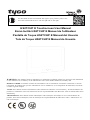 1
1
-
 2
2
-
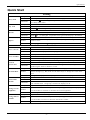 3
3
-
 4
4
-
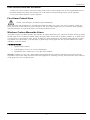 5
5
-
 6
6
-
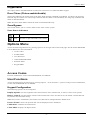 7
7
-
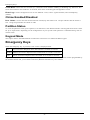 8
8
-
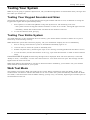 9
9
-
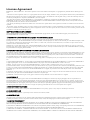 10
10
-
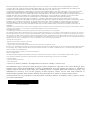 11
11
-
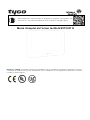 12
12
-
 13
13
-
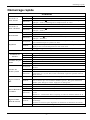 14
14
-
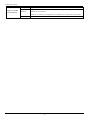 15
15
-
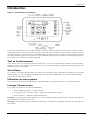 16
16
-
 17
17
-
 18
18
-
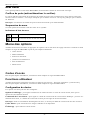 19
19
-
 20
20
-
 21
21
-
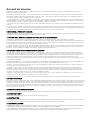 22
22
-
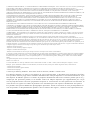 23
23
-
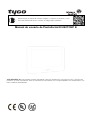 24
24
-
 25
25
-
 26
26
-
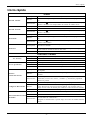 27
27
-
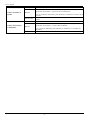 28
28
-
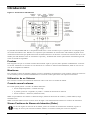 29
29
-
 30
30
-
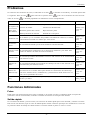 31
31
-
 32
32
-
 33
33
-
 34
34
-
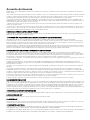 35
35
-
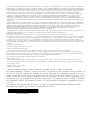 36
36
-
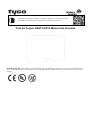 37
37
-
 38
38
-
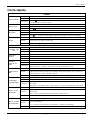 39
39
-
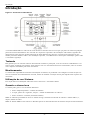 40
40
-
 41
41
-
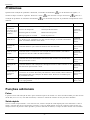 42
42
-
 43
43
-
 44
44
-
 45
45
-
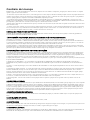 46
46
-
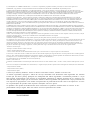 47
47
Johnson Controls Tyco HS2TCHP E Manual do usuário
- Tipo
- Manual do usuário
- Este manual também é adequado para
em outros idiomas
Artigos relacionados
Outros documentos
-
DSC HS2TCHP Manual do usuário
-
DSC HS2TCHP Manual do usuário
-
DSC HS2TCHPRO (BLK) Manual do usuário
-
DSC HS2TCHP Manual do usuário
-
DSC WTK5504 Manual do usuário
-
DSC HS2TCHP Manual do usuário
-
DSC WTK5504 Manual do usuário
-
DSC HS2ICN Manual do usuário
-
DSC WT4911 2-Way Wireless Outdoor Sire Manual do usuário
-
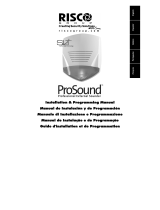 RISCO Group ProSound Installation & Programming Manual
RISCO Group ProSound Installation & Programming Manual